Mac用Final Cut Proユーザガイド
- ようこそ
- 新機能
-
- 用語集
- 著作権および商標

Mac用Final Cut Proのマーカーを編集する/移動する
マーカー情報を表示して編集することができます。また、1つのクリップ内で、または別のクリップにマーカーを移動することができます。
マーカー情報を編集する/マーカーの種類を変更する
デフォルトでは、新規マーカーはプレースホルダテキストを含む青の標準マーカーになります。このテキストはいつでも変更でき、マーカーをチャプタマーカー、To Do項目、完了したTo Do項目などのほかの種類に変更することもできます。
Final Cut Proで、以下のいずれかの操作を行います:
マーカーを選択し、「マーク」>「マーカー」>「マーカーを変更」と選択します(またはShift+Mキーを押します)。
Controlキーを押しながらマーカーをクリックし、「変更」を選択します。
マーカーをダブルクリックします。
マーカーコントロールがマーカーの上に表示されます。
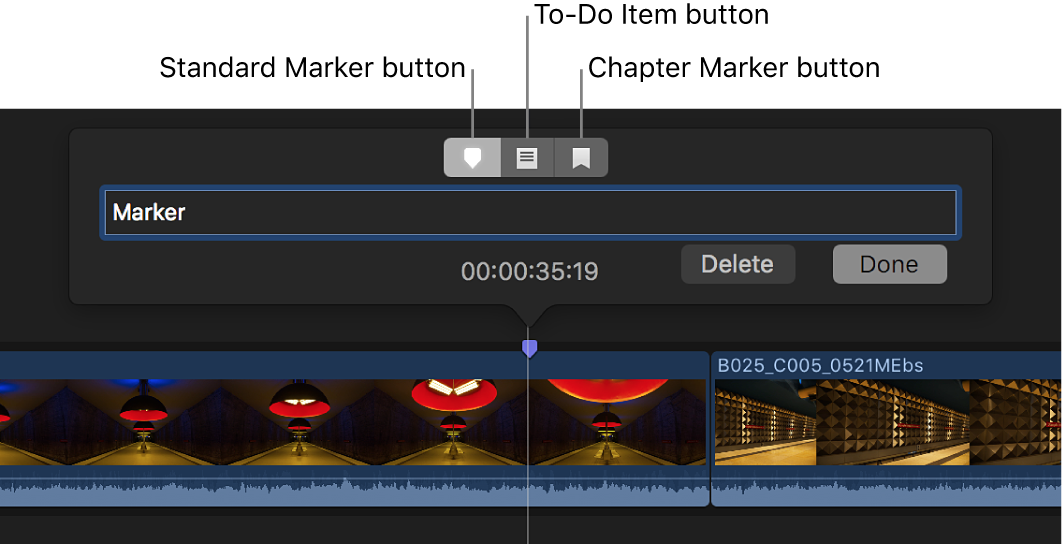
マーカーを変更するには、以下のいずれかの操作を行います:
マーカーの説明文を変更する: テキストフィールドに新しいテキストを入力します。
マーカータイプを変更する: マーカーコントロールの上部にあるボタンをクリックします。
標準マーカーは青、To Do項目は赤、およびチャプタマーカーはオレンジです。
ヒント: マーカータイプを素早く変更するには、Controlキーを押しながらマーカーをクリックし、ショートカットメニューからタイプ(「標準」、「To-Do」、または「チャプタ」)を選択します。
「完了」をクリックします。
マーカーを移動する
Final Cut Proタイムラインで、以下のいずれかの操作を行います:
クリップ内でマーカーを移動する: マーカーを左右にドラッグします。
注記: マーカーはクリップ内でのみドラッグできます。マーカーを別のクリップに移動するには、下のマーカーをコピー&ペーストするを参照してください。
マーカーを1フレーム右に移動する: マーカーをクリックして選択し、「マーク」>「マーカー」>「マーカーを細かく右に」と選択します(またはControl+ピリオド(.)キーを押します)。
マーカーを1フレーム左に移動する: マーカーをクリックして選択し、「マーク」>「マーカー」>「マーカーを細かく左に」と選択します(または、Control+カンマ(,)キーを押します)。